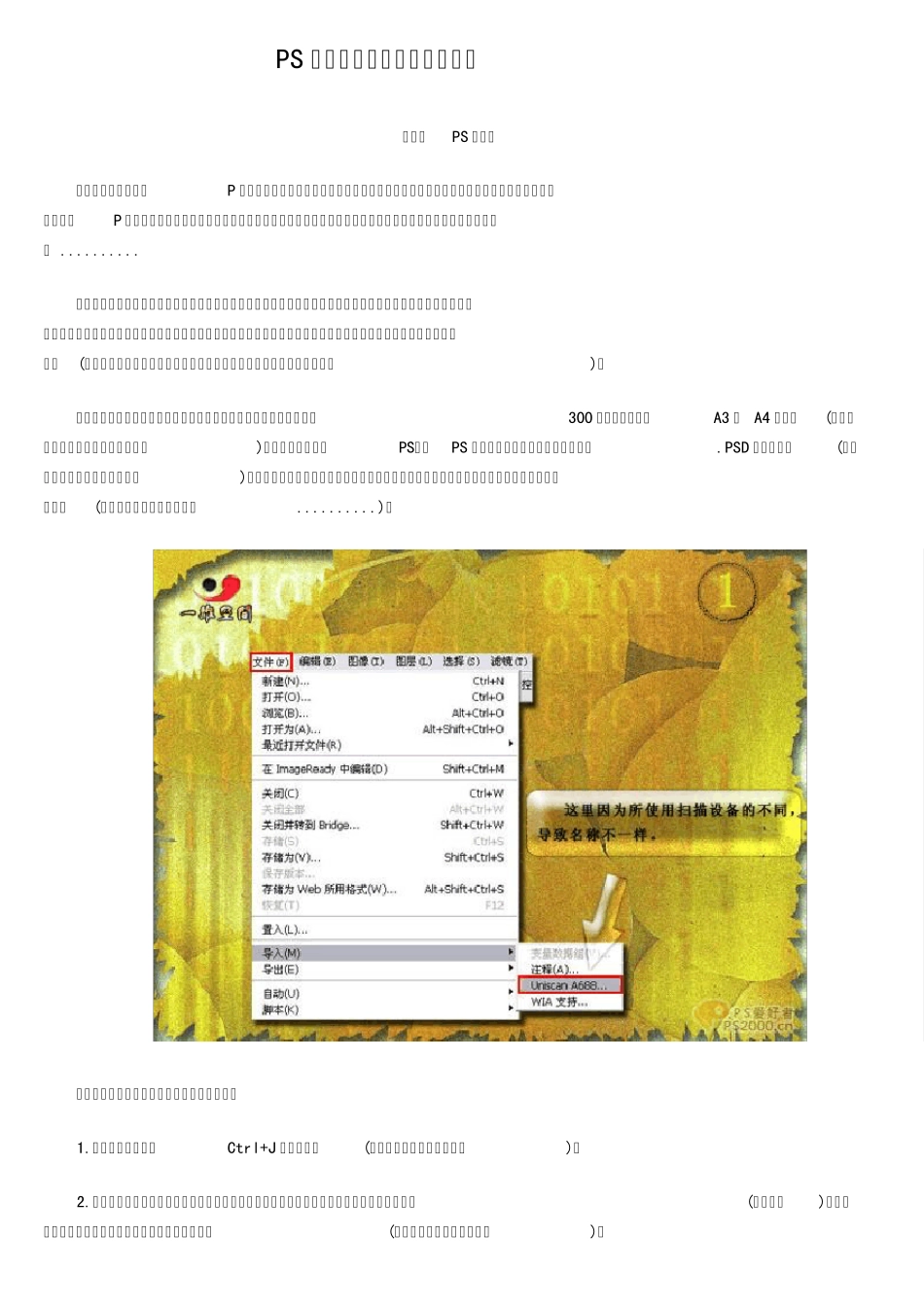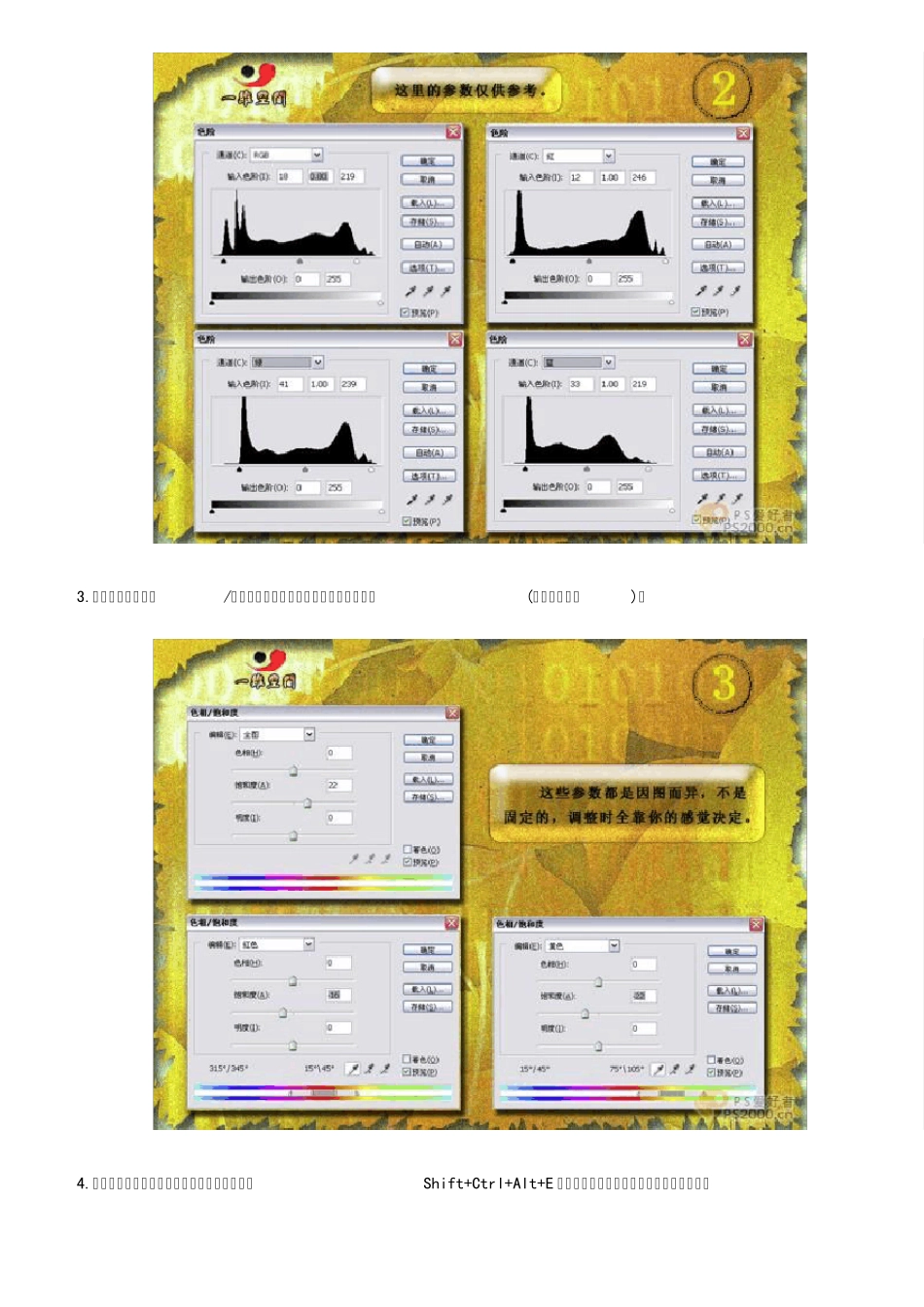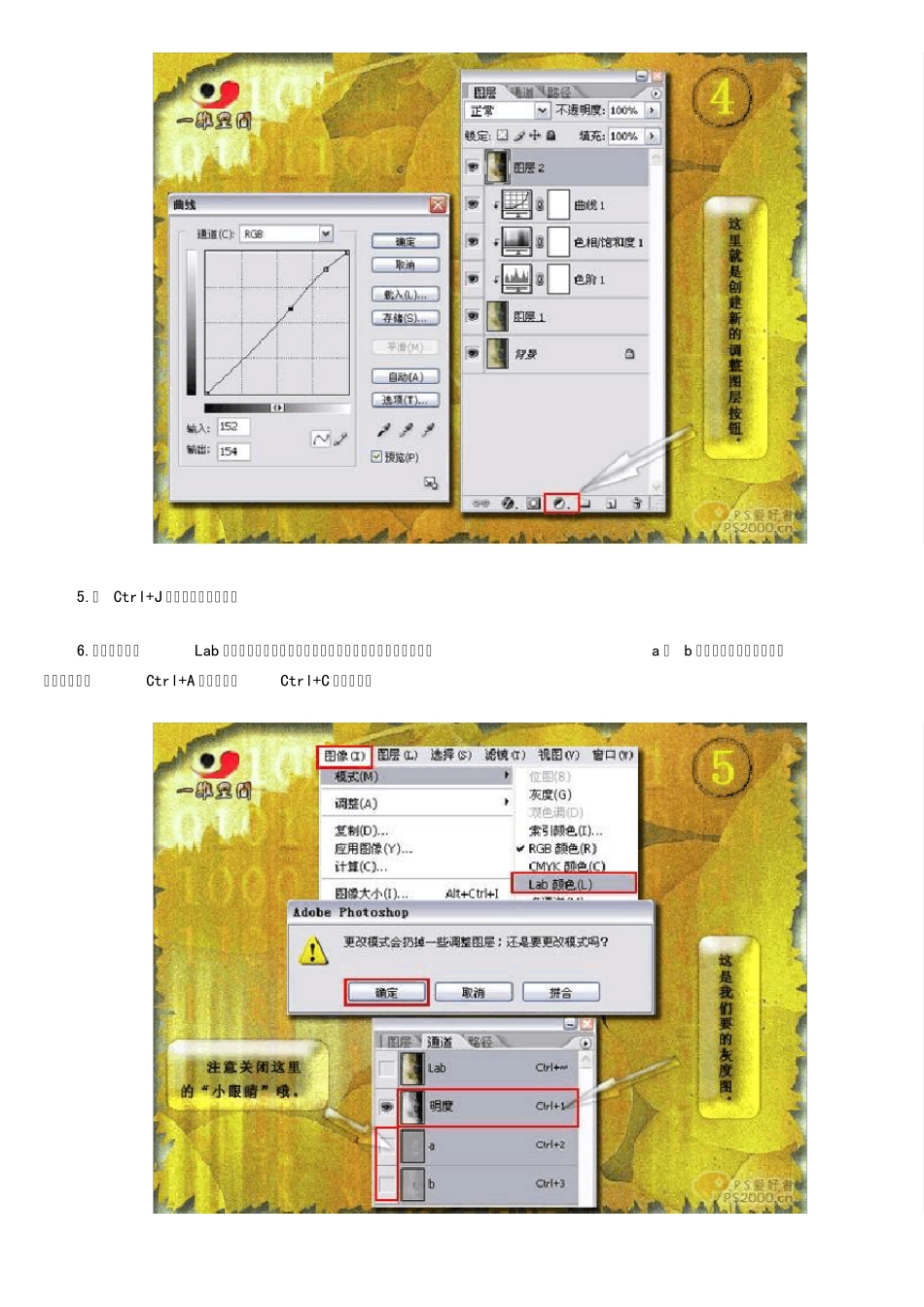PS 心得:扫描图片的处理方法 出自:PS 爱好者 这几天一下班就忙着P 最近扫描的图片,虽然照片的质量实在不尽如人意,但为了更好的保存这些图片资料,还是咬着牙P 了。恰好有坛友需求这方面的教程,于是就把自己在处理过程中的一小点心得总结了下,用以相互交流学习 .......... 扫描的图片通常都存在画面发灰、色彩发闷的通病,有的甚至还带有点点的模糊。出现问题的主要原因主要有两个方面:一是使用的扫描设备不专业产生的;二是在扫描前没有设置好扫描设备的参数导致的。照片本身的质量就不说了(质量越好的照片扫描出来的效果肯定越佳,当然也离不开好的扫描设备)。 为了让更多的初级爱好者少走弯路,我建议你将扫描仪的分辨率设为300 像素,尺寸设为A3 或 A4 的尺寸(这样做的好处在于后期的处理空间大)。扫描时最好启动PS,在PS 中选择导入,并将扫描文件储存为.PSD 格式的文件(这样才能较好的保存图片的色彩),在你有其他的用途时,只需另存为你所需要的文件格式即可,源文件尽量保留,以备不时之需(这可就伤了你的硬盘空间了..........)。 准备工作做完了,下面我们就一起来处理吧。 1.打开图片文件,近Ctrl+J 先复制一层(这是必须要养成的好习惯哦); 2.在图层处于选中的状态下,点击创建新的调整图层按钮创建色阶调整层,对图像进行调整;(如图所示)注:因图不同,调整的参数也不同,关键在于你的感觉(下面的步骤同理,不再赘述)。 3.再创建一新的色相/饱和度调整层,,对图像进行新一轮调整(参数仅供参考); 4.再建曲线调整层,对图片进行细微的调整后按Shift+Ctrl+Alt+E 盖印图层。至此,图片的效果也大为改观。 5.按 Ctrl+J 复制一层盖印图层; 6.将模式转换为Lab 颜色模式,在弹出的对话框中点击确定。打开通道面板,将a 和 b 前面不小眼睛关闭并选中明度通道,按Ctrl+A 全选通道,Ctrl+C 复制通道。 7.返回图层面板,新建一层,按Ctrl+V 粘贴,此时我们就得到了一较好的灰度图。接着将图层混合模式改为叠加(有时柔光模式也是不错的)。 8.下面选择滤镜下的高反差保留命令,将参数设置好后点击确定。此时模糊的图片开始变的有点清晰了,但还不够。按住Ctrl+J 再复制一层看看,若还是不太清晰的话,就多复制几层,直到满意为止。最后别忘了再来一下盖印图层。好了,到了这里我们的图片也变得清晰起来了,但是画面噪点太多,不够细腻,边缘也不是特别的清楚。下面就接着解决这些问题。 9.先将色彩模...